どうも、Averageです。
最近買った、DellのNew XPS 13を家では基本的に使っているのですが、この機種はバッテリーのもちの良さもウリにしていますが、普通に使っているとそこまでバッテリーが持ちません。
そこでいい方法はないかなと思っていたら、簡単にできたのでシェアさせていただきます。
基本的にWindows10のノートPCだと可能だと思います。
バッテリー節約機能を使おう
Windows10では標準でバッテリー節約機能というものが用意されています。
この機能を使うことによってバッテリーの持ちが体感的に1.5倍~2倍ぐらいまで伸びました。
※使っているアプリなどによって実際には異なります
さて、このバッテリー節約機能ですが簡単に使うことができます。
今回は二通りの方法を紹介します。
方法1
方法2
バッテリー節約機能をOFFにするときは、この手順をもう一度行うことによってOFFにできます。その時はアイコンの色が灰色になっていればOKです。
また、電源を挿すと自動的にバッテリー節約機能がOFFになります。
これだけでバッテリーの持ちが良くなるので、バッテリーの持ちが悪く感じた時はぜひ活用してみてください。
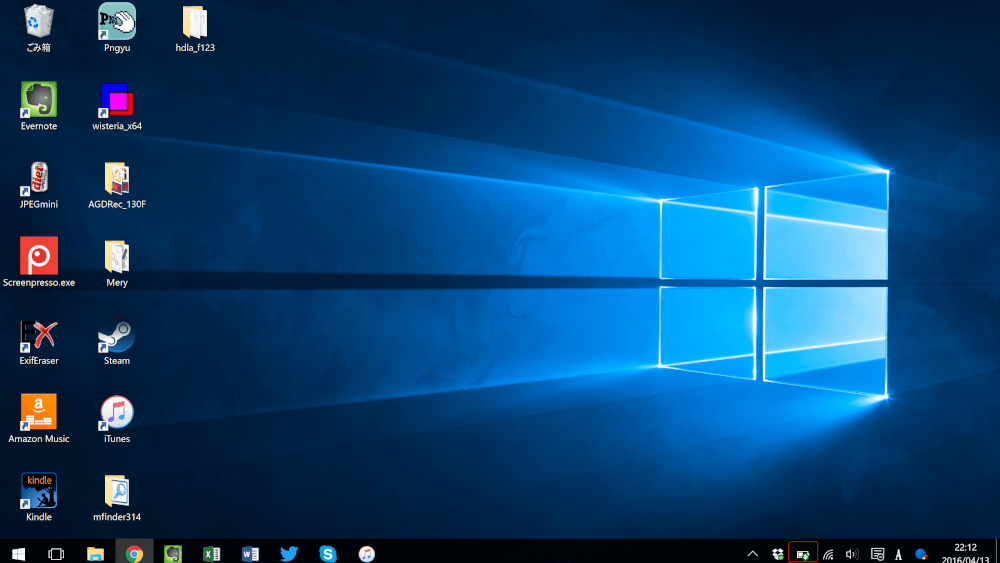
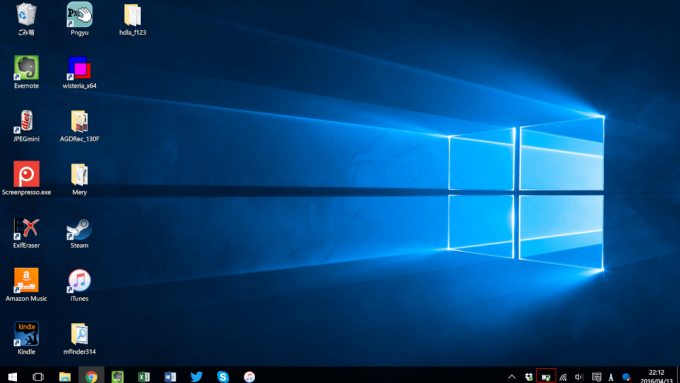

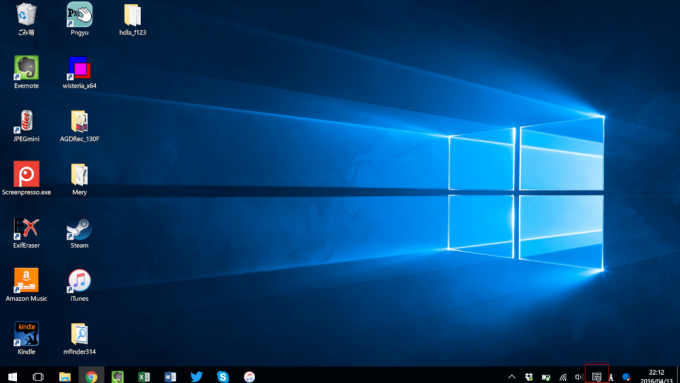
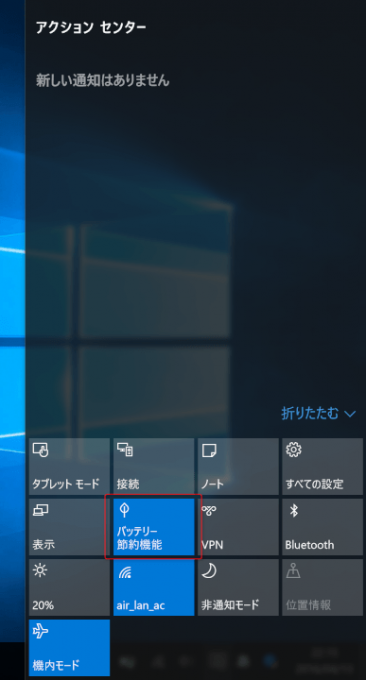


コメント